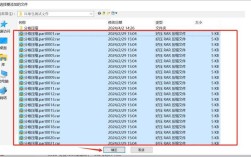将1GB大小的视频通过邮件发送时,由于大多数邮箱服务商对附件大小有严格限制(通常附件上限为25MB,部分企业邮箱可达50MB),直接添加附件几乎无法成功,因此需要借助第三方云存储服务或文件压缩工具来实现,以下是具体操作步骤和注意事项,确保视频能高效、安全地送达收件人。
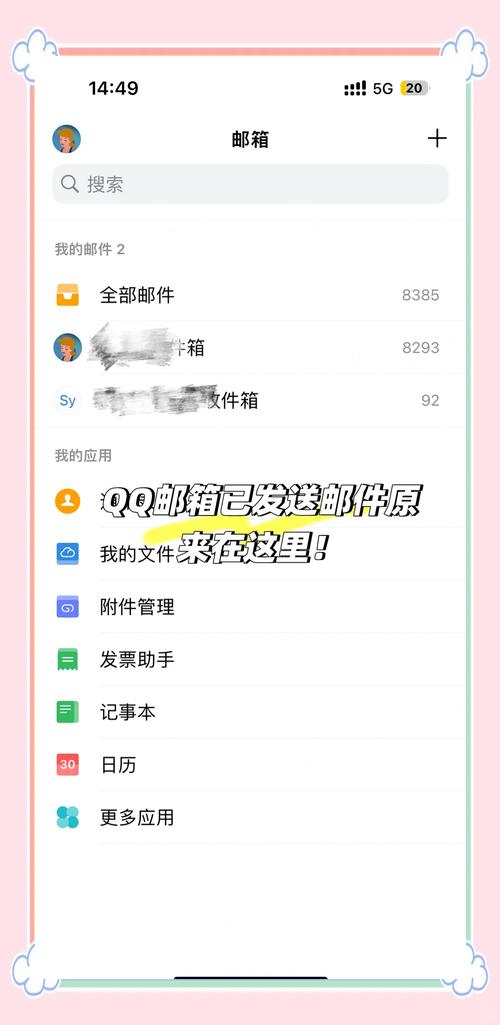
准备工作:检查视频与邮箱设置
-
确认视频格式与大小
在发送前,右键点击视频文件查看属性,确认文件大小是否为1GB(即1024MB),若视频为RAW格式或高清长镜头,建议先用格式工厂(FormatFactory)、HandBrake等工具压缩:- 压缩方法:打开工具,导入视频,选择“设备”预设(如“iPhone高清”)或自定义比特率(降低至5-8Mbps可显著减小体积),格式优先选MP4(兼容性最佳),压缩后文件大小可降至100-300MB,符合部分邮箱的附件限制。
- 注意:过度压缩可能导致画质下降,需在体积与清晰度间平衡。
-
确认收件人邮箱的附件限制
若收件人使用Gmail、Outlook等主流邮箱,其附件上限为25-50MB,直接发送必失败,若对方是企业邮箱(如Exchange),可联系管理员确认是否支持大附件(部分企业邮箱通过“超大附件”功能可扩展至10GB以上)。
通过第三方云存储服务发送(推荐方法)
当视频超过邮箱附件限制时,最可靠的方式是上传至云存储平台,生成分享链接后通过邮件发送,以下是详细步骤(以百度网盘为例,其他平台如阿里云盘、Google Drive操作类似):
步骤1:上传视频至云存储
- 注册并登录云存储平台(如百度网盘、阿里云盘),提供免费存储空间(通常为5-100GB,满足1GB视频存放需求)。
- 点击“上传”按钮,选择本地1GB视频文件,等待上传完成(根据网络速度,可能需要5-30分钟)。
步骤2:设置分享权限与链接
- 上传成功后,找到该视频文件,点击“分享”或“分享给他人”。
- 关键设置:
- 权限选择:勾选“允许下载”(确保收件人可保存视频),“设置提取码”(防止未授权访问,安全性更高)。
- 有效期:根据需求设置链接有效期(如7天、30天,长期有效则选“永久有效”)。
- 点击“创建分享”,生成链接和提取码。
步骤3:撰写并发送邮件
- 打开邮箱(如Gmail、QQ邮箱),点击“写邮件”。
- 建议:
- 主题:清晰标注,如“【视频文件】XX活动录像-请查收”。
- 说明视频内容,附上云盘链接和提取码,“您好,附件是XX活动的完整录像(1GB),已上传至百度网盘,链接:[https://pan.baidu.com/s/xxx],提取码:1234,点击链接即可下载。”
- 添加附件(可选):若邮件正文过长,可将链接和提取码保存为TXT文件,作为附件一同发送(TXT文件极小,不受邮箱限制)。
- 点击“发送”,完成操作。
使用邮箱自带“超大附件”功能(部分邮箱支持)
若收件人与发件人均支持该功能(如Outlook、网易邮箱企业版),可直接通过邮箱发送:
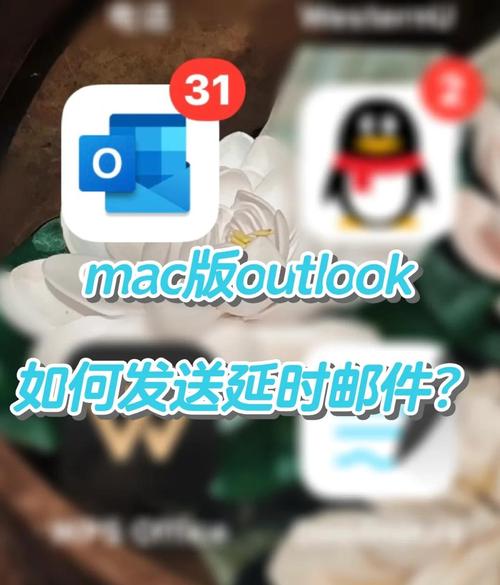
- 点击“添加附件”旁的“超大附件”选项,根据提示上传1GB视频(文件会存储在邮箱服务器,收件人需在7天内下载)。
- 缺点:需双方邮箱均支持,且下载有时间限制,不适合长期保存。
注意事项
- 网络稳定性:上传视频时确保网络稳定,避免因断网导致上传失败;建议连接Wi-Fi,避免消耗大量移动数据。
- 文件命名:视频文件名避免使用特殊字符(如!、@、#),仅用中文、英文、数字和下划线,防止收件人设备无法识别。
- 隐私保护:若视频含敏感内容,设置提取码并开启“密码访问”(部分云存储支持),或通过加密压缩(如WinRAR设置密码)后再上传。
- 收件人提醒:发送后可短信或即时消息告知收件人查收邮件,避免邮件被误判为垃圾邮件。
相关问答FAQs
Q1:如果收件人无法下载云盘链接怎么办?
A:可能原因有二:一是链接过期,需重新生成有效期更长的链接;二是收件人未安装对应云存储APP(如百度网盘),可引导其通过网页端下载(打开链接,输入提取码后点击“下载”按钮,无需安装软件),若仍无法解决,可将视频分割为多个小文件(用WinRAR分割为200MB/个),分别压缩后作为邮件附件发送(需确保每个附件小于邮箱限制)。
Q2:压缩视频后画质损失严重,如何平衡大小与清晰度?
A:推荐使用HandBrake工具进行“智能压缩”:导入视频后,在“预设”中选择“Fast 1080p30”(适用于大多数场景),调整“视频编码器”为H.265(比H.264压缩率更高,体积减少30%-50%),同时保持“恒定质量”(RF值设18-22,数值越小画质越好),压缩后可预览对比,找到体积与清晰度的最佳平衡点。